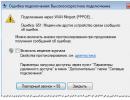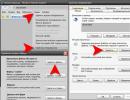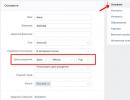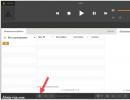Internetverbindung 651. Überprüfung technischer Hardwarekomponenten
Benutzerfrage...
Guten Tag. Kürzlich wurde Windows auf dem Computer neu installiert (Windows 7 wurde durch Windows 10 ersetzt) und jetzt wird beim Herstellen einer Verbindung mit dem Internet der Fehler 651 angezeigt. Wir haben den Anbieter angerufen – er sagt, dass mit seinem Netzwerk alles in Ordnung sei, es keine Ausfälle oder Ausfälle gebe. Bietet einen kostenpflichtigen Dienst zum Aufbau eines Netzwerks. Vielleicht haben wir etwas falsch gemacht und Sie können es selbst konfigurieren?
Guten Tag.
Bei der Verbindung zum Internet über das PPPoE-Protokoll ist der Fehler 651 keine Seltenheit (und hängt normalerweise kaum vom jeweiligen Anbieter ab; er tritt bei Rostelecom, Dom.ru, Billine usw. auf). Aus irgendeinem Grund ist die Lösung des Problems für viele Benutzer ganz einfach: Windows neu installieren ...
Unterdessen hilft eine Neuinstallation des Betriebssystems nicht immer, dieses Problem zu lösen. In diesem Artikel werde ich versuchen, die grundlegendsten Gründe für diesen Fehler anzugeben und für jeden eine Lösung anzubieten ...
Gründe für Fehler 651 und ihre Lösungen
Der Rat mag bis zur Banalität einfach sein – aber versuchen Sie einfach, Ihren Computer neu zu starten, bevor Sie alle anderen Tipps und Empfehlungen in diesem Artikel lesen …

Beispiel für Fehler 651 // Modem oder anderes Kommunikationsgerät hat einen Fehler gemeldet
Fehler beim Aufbau der Hochgeschwindigkeitsverbindung // Fehler
Dieser Fehler tritt häufig nach einer Neuinstallation von Windows (oder nach dem Einrichten eines Netzwerks) auf. In manchen Fällen tritt der Fehler auch im „alten“ Windows-Betriebssystem auf, wo noch gestern alles funktionierte ...
1) Gehen Sie zunächst zur Windows-Systemsteuerung unter: Systemsteuerung\Netzwerk und Internet\Netzwerk- und Freigabecenter (Screenshot unten).
2) Anschließend löschen Sie Ihren alten Breitbandanschluss (Achtung! Die Verbindung zeigt ein Passwort und einen Login für den Zugang zum Internet an – prüfen Sie vor dem Löschen, ob Sie über diese Daten verfügen. Sie werden vom Anbieter bereitgestellt.) .
Beratung! In einigen Fällen kann Windows Netzwerkverbindungsprobleme möglicherweise selbst beheben. Versuchen Sie, vor dem Erstellen und Konfigurieren einer neuen Verbindung eine Netzwerkdiagnose durchzuführen (Link „Fehlerbehebung“, zweiter im Screenshot unten).

Notiz! Wenn Sie für die Verbindung mit dem Internet einen Router verwenden, können Sie mit den folgenden Empfehlungen im Artikel fortfahren. Allerdings kommt es bei einem Router selten vor, dass ein solcher Fehler auftritt. Überprüfen Sie, ob der Router eingeschaltet ist, ob er mit dem PC verbunden ist und ob mit den Kabeln alles in Ordnung ist ...
4) Dann müssen Sie Folgendes tun:
- Geben Sie im Fenster zur Auswahl der Verbindungsoptionen die Option an „Herstellen einer Verbindung zum Internet. Einrichten einer Breitband- oder DFÜ-Internetverbindung“ ;
- im Fenster „Wie möchten Sie sich verbinden?“- Geben Sie die Option an „High Speed (mit PPPoE). Verbindung über DSL oder Kabel, Benutzername oder Passwort erforderlich“ ;
- Im nächsten Fenster müssen Sie eingeben Passwort und Login um auf das Internet zuzugreifen (Diese Informationen sollten von Ihrem Internetprovider bereitgestellt werden. Überprüfen Sie Ihren Kommunikationsdienstvertrag mit ihm.) .

5) Nachdem Sie eine neue Verbindung erstellt haben, versuchen Sie, eine Verbindung darüber herzustellen. In vielen Fällen können Sie mit diesem einfachen Verfahren die Netzwerkfunktionalität schnell wiederherstellen.
Beschädigte Winsock-Einstellungen
In einigen Fällen kann eine falsche Einstellung der Netzwerkkarten- und Netzwerkeinstellungen (manchmal Viren oder Würmer, Antivirenprogramme, Programme zum Schutz persönlicher Daten) die Winsock-Einstellungen beschädigen, was wiederum zu verschiedenen netzwerkbezogenen Fehlern führt.
Viele Leute fragen: Was ist Winsock? Vereinfacht ausgedrückt handelt es sich dabei um eine Gruppe von Funktionen, die zur Implementierung von Anwendungen in einem Netzwerk basierend auf dem TCP/IP-Protokoll erforderlich sind.
Mögliche Probleme, wenn Winsock beschädigt ist:
- der Computer kann nicht automatisch eine IP-Adresse beziehen;
- Viele Netzwerkdienste werden gestartet und dann gestoppt.
- Netzwerkverbindungen können verschwinden;
- Es gibt einen Ping für Adressen, aber keinen Ping für Namen.
- Es können verschiedene Arten von Fehlern auftreten, darunter auch unser Fehler 651...
Lösung – Sie müssen die Winsock-Einstellungen zurücksetzen.
Wie es gemacht wird:

Problem mit dem Netzwerkkartentreiber
Wenn Sie neue Geräte (insbesondere netzwerkbezogene) an Ihren PC angeschlossen, einige Anwendungen installiert oder das Betriebssystem neu installiert haben, ist es durchaus möglich, dass ein Treiberkonflikt auftritt (oder im Allgemeinen ist einfach kein Treiber für die Netzwerkkarte vorhanden). System).
Um zu sehen, ob es einen Treiber für Ihren Netzwerkadapter gibt, öffnen Sie Gerätemanager . Gehen Sie dazu zu zum Bedienfeld, dann übersetzen Sie die Anzeige für große Icons und öffnen Sie den gesuchten Manager.

Öffnen Sie im Geräte-Manager die Registerkarten „Netzwerkadapter“ und „Andere Geräte“ (wenn es einen gibt). Ihr Adapter sollte auf der Registerkarte „Netzwerkadapter“ vorhanden sein (ich habe beispielsweise einen Realtek PCIe FE Family Controller). Wenn auf dieser Registerkarte „Ethernet“ (Wi-Fi-Wireless-Adapter) nicht angezeigt wird, verfügen Sie wahrscheinlich einfach nicht über Treiber.
In diesem Fall sollten Sie im Reiter „Andere Geräte“ unbekannte Geräte haben (siehe Beispiel im Screenshot unten).

Es gibt keinen Treiber für den Wi-Fi-Netzwerkadapter
Sie können versuchen, den Treiber zu aktualisieren, ohne den Geräte-Manager zu verlassen. Klicken Sie dazu mit der rechten Maustaste auf das unbekannte Gerät und wählen Sie im Popup-Kontextmenü die Option aus "Treiber aktualisieren..." .

Wenn es nicht möglich war, den Treiber auf diese Weise zu aktualisieren, empfehle ich Ihnen, die folgenden Artikel zu lesen (in denen ich die Vorgehensweise bereits ausführlich beschrieben habe: Was, wie und warum...).
So finden und aktualisieren Sie Treiber für unbekannte Geräte –
Aktualisieren des Treibers für den WLAN-Adapter -
Entfernen des Treibers (in manchen Fällen können Sie einen neuen Treiber erst installieren, wenn Sie den alten entfernen) –
Die Verbindung wurde vom Antivirenprogramm (Firewall) blockiert.
Leider schützen uns viele Antivirenprogramme und Firewalls nicht immer nur – oft verursachen sie, um auf der sicheren Seite zu sein, unnötige Fehler und Probleme. Wenn der Fehler 651 auftritt, empfehle ich daher (während der Suche und Beseitigung der Ursache), das Antivirenprogramm zu deaktivieren (falls Sie eines installiert haben).
Vergessen Sie auch nicht, dass Windows über eine eigene integrierte Firewall/Firewall verfügt. Standardmäßig ist es aktiviert und funktioniert. Es muss auch (vorübergehend) deaktiviert werden.
So öffnen Sie eine Firewall in Windows:
- Drücken Sie WIN+R ;
- eingeben firewall.cpl und drücken Sie die Eingabetaste.


Speichern Sie anschließend die Einstellungen und versuchen Sie erneut, eine Verbindung zum Netzwerk herzustellen. Vielleicht wird es keinen Fehler 651 geben...
Ist Ihr Computer mit einem zweiten Netzwerk verbunden? Zwei Netzwerkkarten...
In einem Haushalt kommt es häufig vor, dass ein Computer nicht über eine, sondern über zwei Netzwerkkarten verfügt. Einer wird für die Verbindung zu einem Internetanbieter verwendet, der zweite für ein lokales Heimnetzwerk (z. B. Verbindung mit einem anderen PC/Laptop). Wenn auf Ihrem Computer zwei Netzwerkkarten installiert sind, empfehle ich im Allgemeinen, eine davon zu deaktivieren.
Öffnen Sie dazu zunächst Netzwerkverbindungen . Um dies zu tun:
- klicken Win+R;
- eingeben ncpa.cpl und drücken Sie die Eingabetaste.

Deaktivieren Sie als Nächstes ALLE vorhandenen Netzwerkadapter. Schalten Sie danach einen Netzwerkadapter ein, den, über den Sie eine Verbindung über PPPoE herstellen (d. h. den Adapter, an den das Internetkabel angeschlossen ist).
Hinweis: Um den Adapter zu aktivieren/deaktivieren, klicken Sie einfach mit der rechten Maustaste darauf und wählen Sie im Kontextmenü die gewünschte Aufgabe aus.

Deaktivierte Adapter werden übrigens „farblos“ und ihr Status wird als angezeigt "Deaktiviert"(siehe Beispiel unten).

Noch ein Detail!
Überprüfen Sie für den Adapter, über den Sie mit dem Internetprovider verbunden sind, die Eigenschaften der IP-Version 4 (TCP IPv4). Klicken Sie dazu auf die Registerkarte Netzwerkverbindungen (in dem wir jetzt Adapter deaktiviert/aktiviert haben) gehen Sie zu den Eigenschaften des gewünschten Adapters.
- IP Adresse automatisch beziehen;
- Erhalten Sie die DNS-Serveradresse automatisch.

Speichern Sie die Einstellungen und versuchen Sie erneut, eine Verbindung zum Netzwerk herzustellen.
Netzwerkausfall beim Internetprovider
Es lohnt sich besonders, den Anbieter zu „verdächtigen“, wenn auf Ihrem Computer nichts passiert ist (weder die Installation neuer Anwendungen noch die Neuinstallation des Windows-Betriebssystems noch der Anschluss neuer Geräte) und das Netzwerk plötzlich verschwunden ist. Als ich versuchte, eine Verbindung herzustellen, trat dieser Fehler auf ...
Was kannst du noch tun?

Das ist alles, viel Glück euch allen!
Falls jemand 651 auf andere Weise losgeworden ist, bitte in den Kommentaren einen Tipp geben
Grüße an alle Leser meines Blogs. Heute möchte ich Ihnen sagen, was Ihnen immer wieder in den Sinn kommt. Ich sage gleich, dass dies sowohl auf Seiten des Anbieters als auch auf Ihrer Seite ein Problem sein kann.
Übrigens, hast du schon angefangen, meine Artikel zu kommentieren? Nein? Dann rate ich Ihnen, sich zu beeilen, denn die 3 Personen, die die meisten Kommentare erhalten, erhalten Geldpreise. Weitere Details finden Sie hier. Sie können also direkt mit diesem Artikel beginnen.
Zunächst rate ich Ihnen, Ihren Anbieter anzurufen und herauszufinden, ob das Problem möglicherweise auf dessen Seite liegt. Wenn sie Ihnen sagen, dass bei ihnen alles in Ordnung ist, lösen wir das Problem selbst. Meistens liegt dies an einem Hardwarefehler oder an alten, verlorenen Treibern für die Netzwerkkarte. Ich habe oft festgestellt, dass der Computer aufgrund des Fehlers 651 beim Herstellen einer Verbindung zum Internet einfach eingefroren ist.
Fehler 651 beim Herstellen einer Verbindung zum Internet
Schauen wir uns zunächst die Fälle an, die mir am meisten sofort geholfen haben, und das sind:
Wenn Ihnen alle Optionen nicht geholfen haben und es immer noch passiert Fehler 651 beim Herstellen einer Verbindung zum Internet Dann schauen wir uns eine andere Option an. Sie können das Problem beheben, indem Sie ein wenig in der Registrierung stöbern. Hier können Sie sehen, wie Sie die Registry bereinigen. Um in unsere Registrierung einzutreten, klicken Sie auf:
Start>Ausführen> und geben Sie den Befehl regedit ein und bewegen Sie sich dann durch die Registrierungszweige
HKEY_LOCAL_MACHINE\SYSTEM\CurrentControlSet\Services\Tcpip\Parameters
Sobald Sie zum Abschnitt Parameter gelangen, erstellen Sie darin einen DWORD-Parameter und geben Sie den Namen EnableRSS an. Vergessen Sie nicht, den Wert 0 (Null) anzugeben. Erledigt? OK! Gehen wir weiter durch die Registrierung und erstellen darin den Parameter DisableTaskOffload mit dem Wert (1). Wenn Sie ihn bereits haben, ändern Sie den Wert einfach in (1). Nachdem Sie alle Vorgänge abgeschlossen haben, empfehle ich Ihnen, Ihren Computer neu zu starten.
Jetzt wissen Sie, was das ist Fehler 651 beim Herstellen einer Verbindung zum Internet. Wenn Sie das Problem nicht selbst lösen können, fragen Sie in den Kommentaren nach. Ich antworte immer gerne und helfe Ihnen weiter.
Darüber hinaus bieten wir Tablet-Reparaturdienste an. Unsere Service-Center-Techniker reparieren Ihr Gerät schnell.
Und wenn ein Netbook mal eine Fehlfunktion hat, bieten wir einen Laptop-Reparaturservice an.
Sie haben noch Fragen? - Wir beantworten sie KOSTENLOS
Verbindungsfehler 651- einer der häufigsten Verbindungsfehler in Windows 7 und Windows 8
(Fehler beim Herstellen einer Verbindung zu einer Hochgeschwindigkeitsverbindung oder Miniport WAN PPPoE mit der Meldung „Das Modem oder ein anderes Kommunikationsgerät hat einen Fehler gemeldet“)
In diesem Handbuch gehen wir detailliert auf Methoden zur Lösung des Problems „Verbindungsfehler 651“ in Windows ein. Es spielt keine Rolle, welchen Anbieter Sie haben: Rostelecom, MTS, Dom.ru, TTK – die Methoden zur Behebung von Fehler 651 sind universell.
Fehler 651 ist das erste, was Sie versuchen sollten.
Sie haben also den Fehler 651 erhalten. Was sollten Sie zuerst beachten?
- Überprüfen Sie, ob alle Kabel angeschlossen sind, ob ein Kabel aus dem Stecker gesprungen ist, ob die Kabel beschädigt sind (man weiß ja nie, der Hund eines Freundes hat einmal am Kabel gekaut :))
- Starten Sie Ihren Router/Modem oder andere Geräte in Ihrer Wohnung, die das Internet beeinträchtigen, neu (ziehen Sie einfach den Netzstecker, warten Sie eine Weile und schalten Sie ihn wieder ein).
- Versuchen Sie, die PPPoe-Verbindung neu herzustellen
Der schnellste Weg, den Assistenten für neue Verbindungen zu starten, besteht darin, Win+R auf Ihrer Tastatur zu drücken und dann rasphone.exe einzugeben. Erstellen Sie dann eine neue Verbindung und geben Sie den Benutzernamen und das Passwort ein, die Sie von Ihrem Provider erhalten haben.
Oder Sie gehen zu: „Systemsteuerung – Netzwerk- und Freigabecenter“.
Danach versuchen wir, eine Verbindung zum Internet herzustellen.
- Wenn bei der ersten Verbindung mit dem Internet der Fehler 651 aufgetreten ist, überprüfen Sie alle eingegebenen Daten noch einmal sorgfältig.
- Stellen Sie sicher, dass die Netzwerkkarte Ihres Computers aktiviert ist
- Möglicherweise liegt das Problem beim Antivirenprogramm oder der Firewall. Überprüfen Sie Ihre Einstellungen oder deaktivieren Sie diese Software vorübergehend
- Rufen Sie Ihren Anbieter an und schildern Sie die aktuelle Situation – möglicherweise liegen dort Probleme vor.
Daher haben wir beschrieben, was im Falle des Fehlers 651 zunächst zu tun ist. Wenn Ihnen das nicht hilft, wechseln Sie zu komplexeren Methoden;)
Mehrere Netzwerkkarten auf dem Computer oder ein Netzwerkkartenfehler
Möglicherweise verfügt Ihr Computer über zwei Netzwerkkarten. In diesem Fall können Probleme mit der zweiten Netzwerkkarte die Ursache für den Fehler 651 sein. Um diese Option zu beseitigen, deaktivieren wir die zweite Netzwerkkarte. Gehen Sie dazu zu „Systemsteuerung – Netzwerk- und Freigabecenter – Adaptereinstellungen ändern“. Klicken Sie mit der rechten Maustaste auf den gewünschten Adapter und wählen Sie „Deaktivieren“. Sie können Ihren Hauptadapter auch deaktivieren und aktivieren (kann hilfreich sein).
Möglicherweise befinden sich in dieser Liste auch virtuelle Adapter, die von bestimmter Software installiert wurden. Sie können auch deaktiviert werden.
Aktualisieren Sie die Netzwerkkartentreiber Ihres Computers
Außerdem kann die Aktualisierung der Netzwerkkartentreiber Ihres Computers zur Behebung des Fehlers 651 beitragen. Treiber können von der offiziellen Website des Computer- oder Laptop-Motherboard-Herstellers heruntergeladen oder über das Distributionskit (falls vorhanden) neu installiert werden. Sie können auch versuchen, die aktuellen Netzwerkkartentreiber zu entfernen und Windows die Standardtreiber installieren zu lassen.
Problem mit den Router- oder Modemeinstellungen
Wenn Sie für die Verbindung über PPPoe einen Router oder ein Modem verwenden, lohnt es sich, die Einstellungen zu überprüfen. Dazu müssen Sie im Verwaltungsbereich Ihres Geräts zum Abschnitt „Internet“ oder „WAN“ gehen. Normalerweise geben Sie dazu einfach 192.168.0.1 oder 192.168.1.1 in die Adresszeile Ihres Browsers ein und geben das Passwort ein. Manchmal können die Adressen unterschiedlich sein; häufig sind alle Informationen zum Zugriff auf das Verwaltungsfeld des Routers auf einem Aufkleber auf der Unterseite des Routergehäuses zu lesen. Für diese Verbindungsart muss der Router im „Bridge“-Modus konfiguriert sein, sonst erhalten Sie ständig den berüchtigten Fehler 651, da im „Router“-Modus die Verbindung zum Internet direkt über das Modem hergestellt wird.
Wenn Sie über ein ADSL-Modem verfügen, achten Sie darauf, dass die Link- oder DSL-Anzeige dauerhaft leuchtet (nicht blinkt – sie sollte dauerhaft leuchten). Erkundigen Sie sich auch beim Support Ihres Anbieters nach den VPI- und VCI-Kanalparametern. Wenn Sie falsche Parameter eingegeben haben, erhalten Sie ebenfalls die Fehlermeldung 651.
Zurücksetzen der TCP/IP-Einstellungen
Um Fehler 651 zu beheben, können Sie versuchen, Ihre TCP/IP-Einstellungen zurückzusetzen. Der einfachste und schnellste Weg, dies zu tun, ist die Verwendung des Microsoft Fix It-Dienstprogramms.
Laden Sie die erforderliche Datei herunter (je nach Betriebssystem), führen Sie sie aus und das Programm erledigt alles für Sie. Anschließend starten Sie einfach Ihren Computer neu und versuchen, eine Verbindung zum Internet herzustellen.
Ändern der TCP/IP-Einstellungen im Registrierungseditor
Die folgende Methode gilt für Serverversionen von Windows, kann aber laut Testberichten in unserem Fall hilfreich sein. Wir bearbeiten die TCP/IP-Protokollparameter mit dem Registrierungseditor.
Dafür:
1. Starten Sie dazu den Registrierungseditor, indem Sie Win + R auf der Tastatur drücken und regedit eingeben
2. Öffnen Sie den Registrierungsabschnitt (Ordner auf der linken Seite) unter HKEY_LOCAL_MACHINE \SYSTEM \CurrentControlSet\Services \Tcpip\Parameters
3.Klicken Sie auf einen beliebigen freien Platz auf der rechten Seite des Registrierungseditors und wählen Sie „DWORD-Wert erstellen (32 Bit)“. Benennen Sie den Parameter EnableRSS und setzen Sie seinen Wert auf 0.
4. Erstellen Sie auf die gleiche Weise den Parameter DisableTaskOffload nur mit einem Wert gleich 0.
Schließen Sie den Registrierungseditor, starten Sie neu und versuchen Sie erneut, eine Verbindung herzustellen.
Letzte Chance, Fehler 651 zu beseitigen
Wenn keine der oben genannten Maßnahmen hilft, versuchen Sie Folgendes. (Basierend auf dem „Was wäre wenn“-Prinzip)
1. Schalten Sie Ihren Computer und alle Netzwerkgeräte (Router, Modems, Switches) aus. Ziehen Sie den Stecker heraus.
2. Trennen Sie die Netzwerkkabel von allen Geräten, überprüfen Sie deren Unversehrtheit und schließen Sie sie erneut an.
3. Schalten Sie Ihren Computer ein und warten Sie, bis er vollständig hochgefahren ist
4. Schalten Sie Ihr Netzwerkgerät ein und warten Sie, bis es vollständig hochgefahren ist.
Überprüfen wir, ob der Fehler 651 verschwunden ist.
Wenn dies nicht hilft, wird Fehler 651 möglicherweise durch Malware auf Ihrem Computer verursacht. Scannen Sie in diesem Fall Ihren Computer mit .
Wenn ein ähnlicher Fehler auf einem anderen Computer nicht auftritt, liegt das Problem entweder an der Netzwerkkarte oder an anderen Betriebssystemproblemen. Versuchen Sie es dementsprechend mit einer anderen Netzwerkkarte oder installieren Sie das Betriebssystem neu.
Ich habe versucht, in den Artikel so viele Lösungen wie möglich aufzunehmen, um das Problem zu lösen Fehler 651. Ich hoffe ich habe dir geholfen. Wenn Sie Fragen haben, stellen Sie diese in den Kommentaren.
Bei der Nutzung der Dienste von Rostelecom beschweren sich Benutzer häufig über zahlreiche Fehler. Dadurch wird der Zugang zum Internet unmöglich. Es ist zu beachten, dass Sie zum Beheben von Fehlern keine Kenntnisse eines Systemadministrators benötigen. In diesem Testbericht schauen wir uns an, was der häufigste Fehler 651 bei Rostelecom ist und zeigen Ihnen, wie Sie ihn beheben können.
Allgemeine Informationen zum Fehler 651 von Rostelecom
Beim Versuch, von Rostelecom aus eine Verbindung zum Internet herzustellen, tritt Fehler 651 auf. Die Gründe für sein Auftreten sind sehr unterschiedlich:
- Technische Arbeiten beim Anbieter;
- Abrechnungsfehler des Anbieters;
- Falscher Betrieb der Teilnehmerausrüstung;
- Fehler in den Netzwerkeinstellungen;
- Auf dem Computer liegt ein Konflikt mit der Netzwerkausrüstung vor.
In den meisten Fällen wird Fehler 651 innerhalb von Minuten behoben – starten Sie einfach das Gerät neu oder rufen Sie den technischen Support an. Es gibt auch komplexere Fälle, über die wir in diesem Testbericht sprechen werden.
Behebung des Fehlers 651 bei der Verbindung über ADSL
Es gibt immer noch viele Teilnehmer, die über veraltete ADSL-Technologie angeschlossen sind. Zur Verbindung mit dem Netzwerk verwenden sie ADSL-Modems, die eine Verbindung zum Telefonnetz und zum Computer herstellen. Die Verbindung selbst kann sowohl am Computer als auch im Modem selbst (sofern dieses im Router-Modus arbeitet) konfiguriert werden. Versuchen wir, Aktionen in beiden Optionen zu berücksichtigen.
Modem im Modemmodus
Wenn Sie eine Verbindung zum Internet herstellen, indem Sie auf Ihrem Computer eine PPPoE-Verbindung herstellen, überprüfen Sie den Status des Modems – es ist durchaus möglich, dass das Modem das ADSL-Signal von der Telefonzentrale verloren hat. In diesem Fall müssen Sie auf die Anzeigen schauen und sicherstellen, dass das Modem das Stationssignal erkennt – die gewünschte Anzeige sollte dauerhaft leuchten. Ist dies nicht der Fall, starten Sie das Modem neu und prüfen Sie, ob es richtig mit dem Telefonnetz verbunden ist (Sie müssen Kabel, Splitter, Drehungen, Steckverbindungen überprüfen).
Nach dem Neustart prüfen wir das Vorhandensein eines ADSL-Signals und versuchen erneut, eine Verbindung herzustellen. Wenn der Fehler 651 beim Herstellen einer Internetverbindung von Rostelecom nicht verschwindet, überprüfen wir die Zuverlässigkeit der Verbindung zwischen Modem und Computer mithilfe eines Kabels. Manchmal tritt der Fehler aufgrund des Fehlens eines normalen Kontakts in den Anschlüssen auf. Sie sollten auch versuchen, den Computer selbst neu zu starten, was oft hilft, den unglücklichen Fehler zu beheben.
Modem im Router-Modus
Ist die Verbindung in einem Modem konfiguriert, das im Router-Modus arbeitet? Dann müssen Sie zur Systemsteuerung gehen, die Verbindungseinstellungen überprüfen und versuchen, das Modem neu zu starten. Sollte dies nicht helfen, setzen wir es auf Werkseinstellungen zurück und stellen die Verbindung erneut her – auch wenn dies nicht hilft, kann das Modem aus der Reihe der Fehlerursachen ausgeschlossen werden.
Der Neustart des Computers ist die erste Maßnahme, die ein Benutzer ergreifen sollte, bevor er andere Methoden zur Fehlerbeseitigung ausprobiert. Es wird außerdem empfohlen, die Verbindung neu herzustellen und nicht verwendete Netzwerkadapter zu deaktivieren.
Wenn das Modem ein Signal in der Leitung erkennt und der Computer überprüft wurde und funktioniert, rufen Sie den technischen Support von Rostelecom unter 8-800-1000-800 (oder 8-800-707-12-12 für OnLime-Abonnenten) an. Es ist durchaus möglich, dass der Betreiber technische Arbeiten an der Leitung oder an seinen Geräten durchführt, wodurch ein Verbindungsfehler auftritt.
Behebung des Fehlers 651 bei der Verbindung über FTTB oder GPON
Wenn Ihr Haus an eine optische Leitung angeschlossen ist und ein Twisted-Pair-Kabel in Ihre Wohnung führt, dann sind Sie über die Hochgeschwindigkeits-FTTB-Technologie verbunden. Wenn Fehler 651 auftritt, stellen Sie sicher:
- Die Richtigkeit des Logins und Passworts in der Verbindung;
- Der Router ist in gutem Zustand (falls vorhanden);
- Sofern es seitens des Anbieters keine Probleme gibt.
Wenn das Kabel in den Router führt, müssen Sie sicherstellen, dass die PPPoE-Verbindung richtig konfiguriert ist – gehen Sie zur Systemsteuerung des Routers und konfigurieren Sie die Verbindung gemäß den Anweisungen des Anbieters. Sie müssen außerdem sicherstellen, dass das Kabel, das in die Wohnung führt, mit dem WAN-Port und nicht mit dem LAN verbunden ist (bei neuen Routern ist es mit „Internet“ gekennzeichnet).
Wenn Fehler auftreten, müssen alle Netzwerkgeräte neu gestartet werden. Beispielsweise erfordert der Modemfehler 651 bei Rostelecom einen Neustart des Modems – dies erfolgt über das Modem-Bedienfeld oder einfacher über die Reset-Taste. Wenn Sie nicht wissen, wo sich die Reset-Taste befindet oder wie Sie auf das Bedienfeld Ihres Modems zugreifen können, ziehen Sie einfach den Netzstecker und schließen Sie ihn wieder an.
Gleiches gilt für alle anderen Teilnehmergeräte. Wenn beim Herstellen einer Verbindung zum Internet von Rostelecom der Fehler 651 auftritt, klicken Sie auf Zurücksetzen oder schließen Sie die Stromversorgung erneut an – höchstwahrscheinlich wird der Fehler behoben. Wir starten auch den Computer neu. Das Auftreten des Fehlers kann auf eine fehlerhafte Funktion der Netzwerkverbindungen im PC-Betriebssystem zurückzuführen sein.
Wenn Ihr PC mit mehreren Netzwerkkarten ausgestattet ist, deaktivieren Sie nicht verwendete Karten – dies erfolgt über den Geräte-Manager. Sie können Verbindungen auch über das „Netzwerk- und Freigabecenter“ oder „Netzwerk- und Interneteinstellungen“ deaktivieren.

Was tun, wenn der Fehler 651 bei Rostelecom nicht verschwindet? Wenn Sie Ihre Netzwerkverbindungen geklärt haben, dies jedoch nicht zum gewünschten Ergebnis geführt hat, versuchen Sie, die Registrierung mit dem Programm CCleaner zu bereinigen – es ist oft ein idealer Helfer zur Beseitigung verschiedener Fehler.

Wie bereits erwähnt, kann das Problem mit dem Fehler 651 bei Rostelecom durch einen fehlenden normalen Kontakt im Netzwerkkabel verursacht werden, das den Computer mit dem Modem/Router verbindet. In diesem Fall müssen Sie das Kabel von den Anschlüssen entfernen und die Kontakte mit Alkohol oder Kölnischwasser abwischen. Es ist durchaus möglich, dass das Kabel physisch beschädigt ist. In diesem Fall muss es ersetzt werden.
Fehler 651 und Antivirenprogramme/Firewalls
Der Fehler 651 tritt häufig nach der Installation verschiedener Software auf. Daher müssen Sie sich daran erinnern, warum dieser lästige Fehler auftrat. Das Problem tritt häufig nach der Installation von Antiviren- und Firewall-Programmen auf. Deaktivieren Sie den Schutz und stellen Sie die Verbindung zum Netzwerk erneut her.
Wenn dies hilft, müssen Sie die Einstellungen von Antivirenprogrammen und Firewalls verstehen – möglicherweise blockieren die Programme einige Ports, die zum Herstellen einer Verbindung erforderlich sind.
In seltenen Fällen tritt Fehler 651 auf, wenn Netzwerkkartentreiber fehlerhaft sind. In diesem Fall müssen Sie den Treiber über den Geräte-Manager deinstallieren und erneut installieren.
Wenn Sie Ihren Operator satt haben
Leute, wir wissen sehr gut, dass Betreiber die Preise erhöhen und Abonnenten dazu zwingen, sich mit Diensten zu verbinden, die diese nicht nutzen möchten. Glücklicherweise gibt es jetzt eine großartige Gelegenheit, mit Ihrer Nummer zu einem anderen Anbieter zu wechseln. Es gibt virtuelle Anbieter, die sehr gute Tarife und tolle Vergünstigungen bei der Rufnummernmitnahme bieten. Eines davon ist Tinkoff Mobile, das von Besuchern unserer Website zunehmend ausgewählt wird.
Lesezeit: 6 Minuten. Aufrufe 68 Veröffentlicht am 17.12.2016
Viele Benutzer stehen sehr oft vor dem Problem einer fehlenden Internetverbindung. In vielen Fällen ist der Anbieter für den fehlenden Internetzugang eines Computers verantwortlich, dennoch sind Benutzerfehler bei der Arbeit mit einem Computer nicht auszuschließen. In meiner Praxis bin ich sehr oft auf Situationen gestoßen: Ein Benutzer beschwert sich, dass das Internet plötzlich verschwunden sei. Nach der Ermittlung der Ursache stellte sich heraus, dass jemand das Netzwerkkabel vom Computer abgezogen hatte. Deshalb denken viele Menschen gar nicht erst daran, solch banale Dinge zu überprüfen. Im heutigen Artikel werden wir über den Verbindungsfehler mit Fehler 651 sprechen. Wenn dieses Problem bei Ihnen auftritt, werden wir versuchen, das Problem selbst zu lösen.
Was verursacht einen Verbindungsfehler mit Fehler 651?
Benutzer stehen vor dem Problem eines Verbindungsfehlers mit Fehler 651. Das Problem tritt häufig beim Rostelecom-Anbieter oder bei anderen auf, die die Verbindung von Abonnenten zum Internet über das PPPoE-Protokoll nutzen. Benutzer, die nicht wissen, wie sie mit dem Problem umgehen sollen, beginnen mit der Neuinstallation des Windows-Betriebssystems. Aber nach einer Neuinstallation tritt der Fehler erneut auf. Weil die Lösung des Problems falsch gewählt wurde.
Schauen wir uns ein konkretes Beispiel an:
- Wenn auf einem Computer mit Windows 7, 8, 10 der Verbindungsfehler 651 auftritt, bedeutet dies, dass das Netzwerkkabel nicht angeschlossen ist. Überprüfen Sie, ob die Verbindung zwischen Netzwerkkabel und Netzwerkkarte sicher ist. Ziehen Sie das Netzwerkkabel aus dem Netzwerkkartenanschluss und stecken Sie es erneut ein. Möglicherweise ist der Kontakt einfach verschwunden. Wenn dies nicht hilft, überprüfen Sie zumindest visuell die Unversehrtheit des Kabels.
- Überprüfen Sie, ob die Netzwerkkarte in den Systemeinstellungen aktiviert ist. Gehen Sie dazu zu „Start“ – „Systemsteuerung“ – „Netzwerk- und Freigabecenter“ – „Adaptereinstellungen ändern“. Wir finden die Netzwerkverbindung, die wir benötigen, klicken mit der rechten Maustaste und wählen „Aktivieren“..
Dies sind zwei Grundregeln, die sofort befolgt werden müssen, sobald das Internet ausfällt.
Die häufigsten Gründe für fehlende Internetverbindung.

Schauen wir uns die häufigsten Gründe für fehlendes Internet an:
- Blockierung der Verbindung durch installierte Antivirensoftware. Sehr oft verschwindet die Internetverbindung nach der Installation oder Aktualisierung von Antivirenprogrammen. Da das Ziel von Antivirenprogrammen darin besteht, Ihren Computer vor verschiedenen Arten von Bedrohungen zu schützen, tun sie dies manchmal nicht ganz richtig, was zu bestimmten Problemen für Benutzer führt. Um diese Tatsache auszuschließen, müssen Sie es daher für eine Weile oder vollständig stoppen.
- Die Netzwerkverbindung ist nicht korrekt aktiviert. Es kommt häufig vor, dass auf einem Computer mehr als eine Netzwerkverbindung installiert ist. In den meisten Fällen werden nach der Installation verschiedener Programme zusätzliche virtuelle Verbindungen erstellt: VPN-Clients, virtuelle Maschinen usw. Der Benutzer kann unwissentlich die falsche Netzwerkverbindung aktivieren, die erforderliche Verbindung wird jedoch deaktiviert. Überprüfen Sie daher diesen Punkt. Wie man die Netzwerkadaptereinstellungen eingibt, habe ich im vorherigen Absatz geschrieben;
- PPPoE-Client-Softwarefehler. Es kommt häufig vor, dass ein Verbindungsfehler mit Fehler 651 auftritt, nachdem der Windows PPPoE-Client nicht ordnungsgemäß funktioniert. Um dieses Problem zu beheben, müssen Sie die bestehende Verbindung löschen und neu erstellen;
- Anschließen des Kabels an eine andere Netzwerkkarte. Dies ist auch ein ziemlich häufiger Fall. Wenn in Ihrem Computer 2 Netzwerkkarten installiert sind, haben Sie möglicherweise das LAN-Kabel an die falsche Netzwerkkarte angeschlossen, für die die Verbindung konfiguriert wurde. Um das Problem zu lösen, reicht es aus, das Kabel an den richtigen Netzwerkadapter anzuschließen;
- Das Problem liegt bei den Treibern. Möglicherweise ist der Treiber der Netzwerkkarte für die Probleme fehlender Internetverbindung verantwortlich. Um zu überprüfen, ob es Probleme mit den Treibern gibt, gehen Sie zu „Start“, klicken Sie mit der rechten Maustaste auf „Arbeitsplatz“ und wählen Sie „Verwalten“. Das Fenster „Computerverwaltung“ wird geöffnet. Sie müssen den Punkt „Geräte-Manager“ finden, dort suchen wir nach der Zeile „Netzwerkadapter“ und erweitern das Dropdown-Menü. Es öffnet sich eine Liste mit Netzwerkadaptern. Wenn Sie feststellen, dass auf einem Adapter kein Treiber installiert ist, müssen Sie ihn installieren. So installieren Sie einen Treiber über Driver Pack, ;
- Das Netzwerkkabel ist beschädigt. Oftmals wird das Kabel des Anbieters im Eingangsbereich oder auf der Straße verlegt. Wenn also zu Hause alles in Ordnung ist, prüfen Sie den Zustand des Kabels außerhalb Ihres Hauses. Überprüfen Sie außerdem, ob der Stecker oder Port am Computer oder Switch beschädigt ist.
- Probleme auf Anbieterseite. Häufig kommt es zu Internetausfällen auf den Geräten des Anbieters. Wenn die oben beschriebenen Tipps daher nicht zur Lösung des Verbindungsproblems beigetragen haben, wenden Sie sich an den technischen Support des Anbieters.
Fehler 651 tritt in verschiedenen Windows-Versionen auf.
Verschiedene Versionen von Betriebssystemen weisen, obwohl sie in der Benutzeroberfläche ähnlich sind, ihre eigenen Merkmale auf. Daher kann ein Fehler mit Verbindungsfehler 651 auf unterschiedliche Weise behoben werden.

Unter Windows 10 kann es nach der Installation oder Aktualisierung von Treibern für einen WLAN-Adapter zu Verbindungsfehlern mit dem Fehler 651 kommen. In früheren Versionen treten manchmal Probleme auf. Um dieses Problem zu lösen, gehen Sie zu „Eigenschaften der LAN-Verbindung“ und deaktivieren Sie alle Kontrollkästchen außer „Internetprotokoll Version 4 (TCP/IPv4)“ im Punkt „Die ausgewählten Komponenten werden von dieser Verbindung verwendet“. Starten Sie dann Ihren Computer und Ihr Modem neu.

Bei dieser Version des Betriebssystems tritt unser Fehler häufig nach der Installation der 64-Bit-Version von Windows auf. In der Regel ist dieser Fehler in der 32-Bit-Version von Windows 8 nicht aufgetreten. Überprüfen Sie außerdem alle oben beschriebenen Punkte, um nicht sofort die Bitness des Betriebssystems verantwortlich zu machen.

Bei den Sieben kam es häufig vor, dass im Gerätemanager, in den Netzwerkadaptereinstellungen seltsame Geräte auftauchten, die Nutzer nicht selbst installiert hatten. Sie entstanden aufgrund der Arbeit von Viren. Daher entfernen wir alle verdächtigen Geräte und starten den Computer neu.
Beseitigen der Ursachen des Fehlers 651.
- Wir prüfen die Funktionsfähigkeit der Netzwerkkarte. Die Netzwerkkarte kann nach einem Gewitter oder aufgrund von Problemen mit dem Computer beschädigt werden. Um das Leistungsproblem der Netzwerkkarte zu beheben, können Sie eine weitere Netzwerkkarte im PCI-Steckplatz installieren und die Internetverbindung konfigurieren. Wenn das Problem behoben ist, funktioniert der integrierte Netzwerkadapter wahrscheinlich nicht.
- Überprüfen Sie die Integrität des Netzwerkkabels. Wie oben erwähnt. Es ist notwendig, die Integrität des Netzwerkkabels sowohl im Haus als auch im Eingang oder auf der Straße zu überprüfen. Manchmal verwenden skrupellose Mitarbeiter eines Anbieters ein Kabel, das für den Innenbereich gedacht ist, im Freien, was zu dessen Beschädigung führt.
- Überprüfen Sie, ob die Treiber korrekt installiert sind. Wenn die Liste der Netzwerkadapter verdächtige und unbekannte Geräte enthält, entfernen Sie diese.
Abschluss.
Wie Sie sehen, gibt es viele Gründe, warum die Verbindung mit dem Fehler 651 fehlschlägt, aber Sie können selbst eine Lösung für die fehlende Internetverbindung finden. In der Regel genügt es, alle Empfehlungen zu befolgen, die ich in diesem Artikel dargelegt habe, und das Internet sollte wieder auf Ihrem Computer erscheinen. Wenn Sie das Verbindungsproblem überhaupt nicht lösen können, rufen Sie zunächst den technischen Support des Anbieters an und wenden Sie sich erst dann an PC-Reparatur-Servicezentren. Auf diese Weise können Sie vermeiden, zusätzliches Geld für die Computerwartung auszugeben.